Réglages du provisionnement SCIM
Cette page présente les réglages du provisionnement automatique. Si vous souhaitez plutôt le mettre en place, consultez la procédure qui présente les étapes détaillées avec Azure AD de Microsoft. Elle présente ce fournisseur à titre d’exemple; elle est semblable pour d’autres.
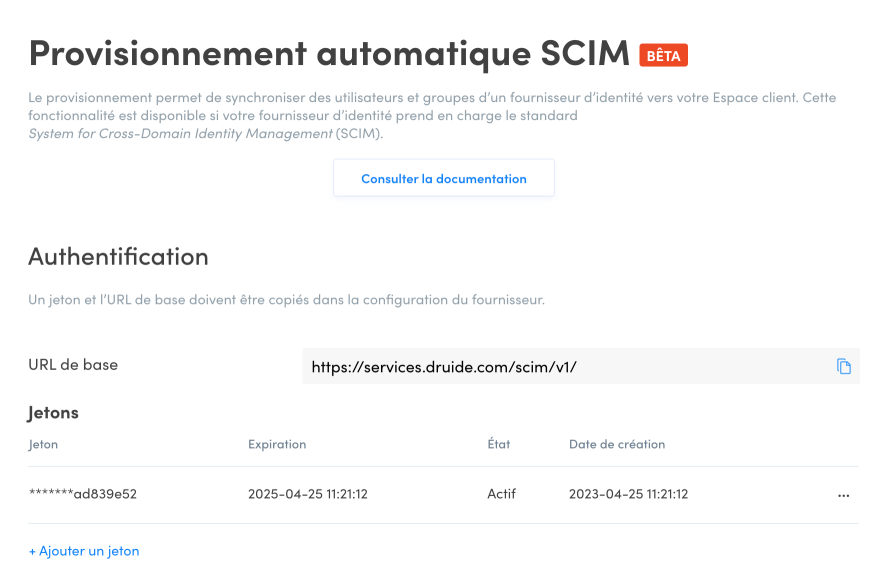
Authentification
La section Authentification contient les informations à copier dans la configuration du fournisseur. Vous pouvez copier l’URL de base en cliquant sur .
Jetons
Les jetons constituent une mesure de sécurité supplémentaire. Un jeton ne peut être affiché qu’une seule fois, lors de sa création. Vous pouvez cependant créer plus d’un jeton : consultez la procédure pour savoir comment créer un jeton.
Actions automatiques lors du provisionnement (optionnel)
Dans cette section, vous pouvez consulter ou modifier la façon d’attribuer des accès à Antidote Web automatiquement. Cette configuration est optionnelle : vous n’avez qu’à laisser l’option Gestion manuelle en place. Autrement, cliquez sur Modifier pour effectuer des changements. Il y a trois options.
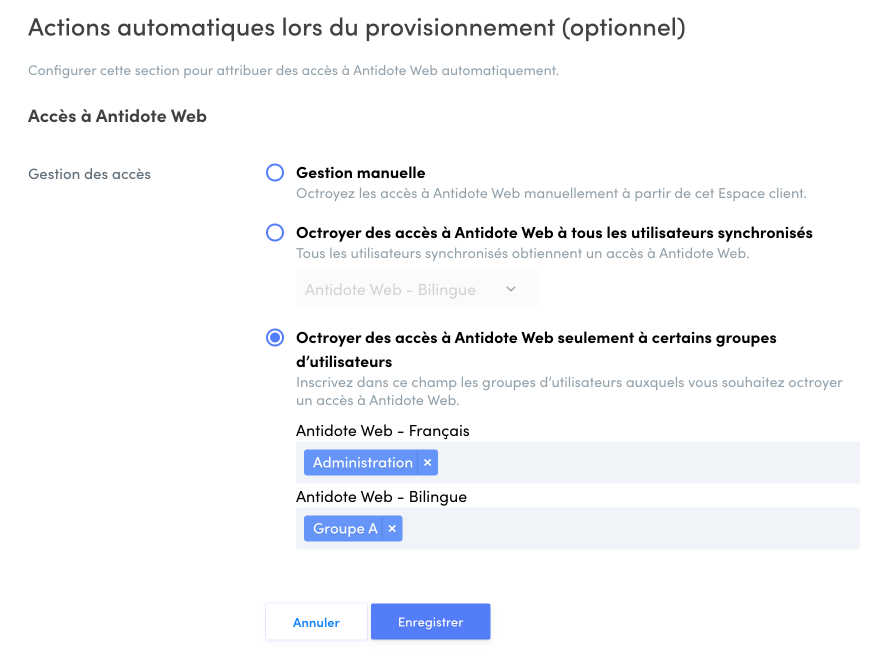
- Gestion manuelle Sélectionnez cette option pour ne pas configurer d’attribution automatique des accès à Antidote Web, ou pour utiliser les réglages de l’authentification SAML que vous avez déjà mis en place. Si la gestion manuelle est également sélectionnée à cet endroit, il n’y aura aucun accès à Antidote Web attribué automatiquement aux utilisateurs. Vous pourrez les gérer manuellement à partir de l’onglet Utilisateurs de l’Espace client.
- Octroyer des accès à Antidote Web à tous les utilisateurs synchronisés Sélectionnez cette option pour que tous les utilisateurs synchronisés obtiennent automatiquement un accès à Antidote Web. Si votre organisation détient plusieurs abonnements, précisez celui qui doit être utilisé.
- Octroyer des accès à Antidote Web seulement à certains groupes d’utilisateurs Sélectionnez cette option pour octroyer des accès à Antidote Web en fonction de groupes synchronisés par le provisionnement automatique. Cette option est particulièrement utile si vous avez plus d’un abonnement, et que vous souhaitez, par exemple, donner accès à Antidote Web bilingue à un groupe, et Antidote Web français à un autre. Pour inscrire des groupes synchronisés, cliquez dans le champ et tapez-y quelques lettres du nom du groupe. La liste de groupes correspondants s’affichera. Faites ensuite votre sélection. Pour retirer un groupe sélectionné, cliquez sur le X à côté du nom du groupe. Lorsqu’un utilisateur est retiré d’un groupe par la synchronisation SCIM, l’accès à Antidote Web de cet utilisateur est automatiquement retiré. Il en est de même pour un utilisateur ajouté à un groupe synchronisé; l’utilisateur obtient automatiquement un accès à l’abonnement Antidote Web associé au groupe concerné.
Il n’est pas nécessaire d’envoyer d’invitations à partir de l’Espace client pour activer les accès à Antidote Web. Les utilisateurs peuvent directement se connecter à l’Espace client (services.druide.com) ou à Antidote Web (antidote.app).
Attention — La gestion des accès à Antidote Web avec le provisionnement automatique a préséance sur celle configurée dans l’authentification SAML.
Informations complémentaires
Délai de synchronisation
La mise à jour des informations provisionnées dépend du fournisseur de votre système de gestion. Par exemple, Azure AD vérifie environ toutes les 45 minutes s’il y a des données à synchroniser, alors que d’autres systèmes font une mise à jour chaque fois qu’une donnée est modifiée.
Restrictions pour les comptes et les groupes synchronisés
Les utilisateurs et les groupes gérés par le provisionnement automatique portent la mention « synchronisé » dans l’Espace client. Plusieurs fonctions de l’Espace client sont désactivées pour les éléments synchronisés, comme la modification d’un groupe ou d’un compte, l’assignation d’un rôle, ou encore l’attribution d’un accès à Antidote Web, selon votre configuration.
Contact principal
Le compte du contact principal de l’organisation ne peut pas être géré au moyen du provisionnement automatique, par mesure de sécurité. Si vous devez modifier le contact principal de votre organisation, communiquez avec le service d’assistance d’Antidote.